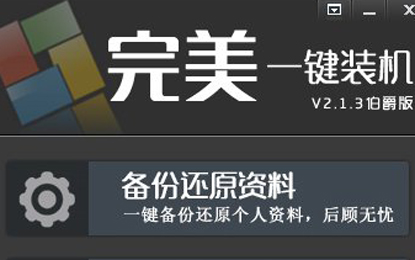软件介绍
 完美一键装机是一款绿色免费的一键重装系统。这款一键装机软件功能强大,集成万能驱动,支持系统转换和无人值守装机,装机过程不需要过多操作,真正做到一键就能够安装系统的目的,是众多装机小白们的最佳选择。
完美一键装机是一款绿色免费的一键重装系统。这款一键装机软件功能强大,集成万能驱动,支持系统转换和无人值守装机,装机过程不需要过多操作,真正做到一键就能够安装系统的目的,是众多装机小白们的最佳选择。
- 最新版本:官方版v2.2.5
- 软件大小:6.40MB
- 软件类型:国产软件
- 软件分类:系统备份
- 软件语言:简体中文
- 软件授权:免费软件
- 支持系统: | | | |
软件截图
安装步骤
一、在本站下载最新版的完美一键装机安装包,双击运行。
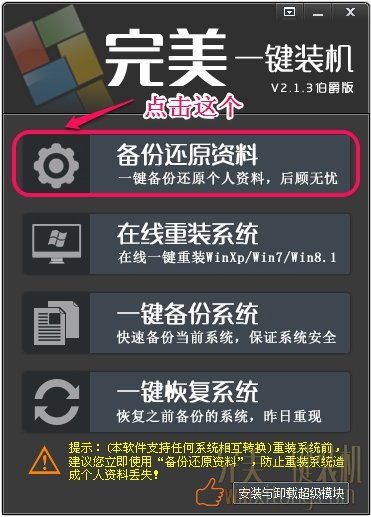
二、软件就安装好啦。
使用技巧
1.首先运行完美一键装机软件,然后点击备份还原资料如下图所示:
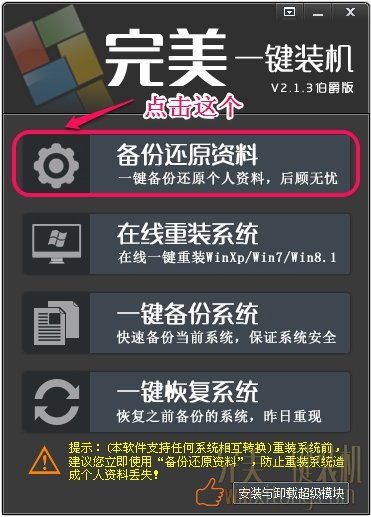
2.点击按钮后,会弹出个备份还原窗口,我们直接点备份资料按钮软件会自动备份,直到弹出个确认按钮,我们确认下就完成了!

完美一键装机安装超级模块
1.运行完美一键装机软件,然后点击安装与卸载超级模块按钮如下图所示:
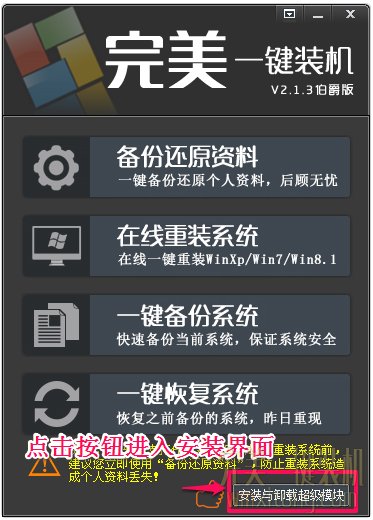
2.点击按钮后,会弹出安装与卸载模块窗口,我们直接点安装超级模块按钮,软件很快完成安装,然后点击确定即可~
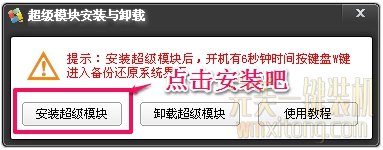
完美一键装机在线重装系统
通过以上两步安全措施后,我们开始重装系统吧!
1.我们点击在线重装系统如下图:
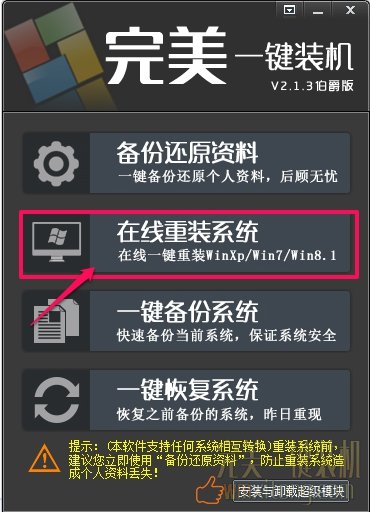
这里会出现一个“荐”字,这个就是完美一键装机软件自动检测出您这台机子的硬件配置然后通过配置推荐您装什么系统最好,当然这只是一个参考,您也大可以装其它系统。但是如果出现一个“危”字的话,最好别装这个系统,装的话极大可能会导致安装的过程中会出现蓝屏等,不确定的因素。(提示:鼠标移动到“荐”字或者“危”字就会出现本机系统的配置信息。)选择您想要装的系统,然后直接点击安装此系统接下来完美一键装机软件,就会下载这个系统。
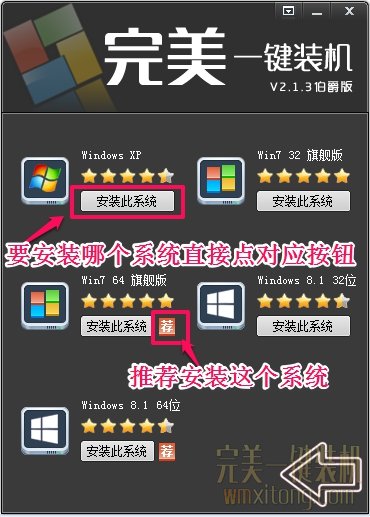
提示:完美一键装机软件支持断点续传,在下载文件时您大可以随时关闭软件,下次在运行软件安装选择相同的系统,软件会接着上次下载的进度继续下载。 进入下载页面了,在这个页面里有个下载完成后的选项,默认是“提示重启手动确认安装系统”,意思是说系统镜像文件下载完成后,会弹出个询问框,问您是不是要现在立即重启并安装系统。“只下载系统,不安装系统。”这个没什么好说的,就是只下载系统镜像文件保存在硬盘,先不安装系统。“无需确认自动重启并安装系统”,下载镜像完成后,电脑就会直接重启并安装系统,如果您人不在出去外面了,可以选择这个。
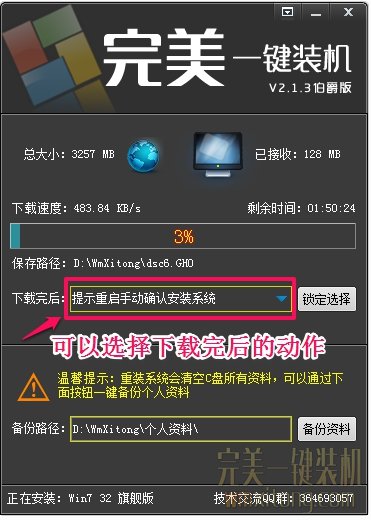
2.等待下载完成后,我们点击"是"立即重启并安装系统。
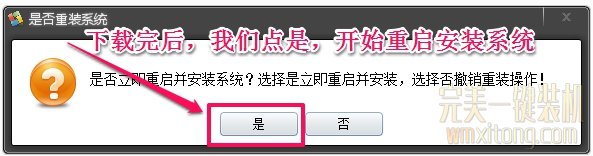
3.重启后会进入ghost还原界面,如果您重启后直接进系统了。并没有进入下面的画面,一般来说是杀毒软件阻止了。请先进入系统,退出杀毒软件然后重新点击安装系统。
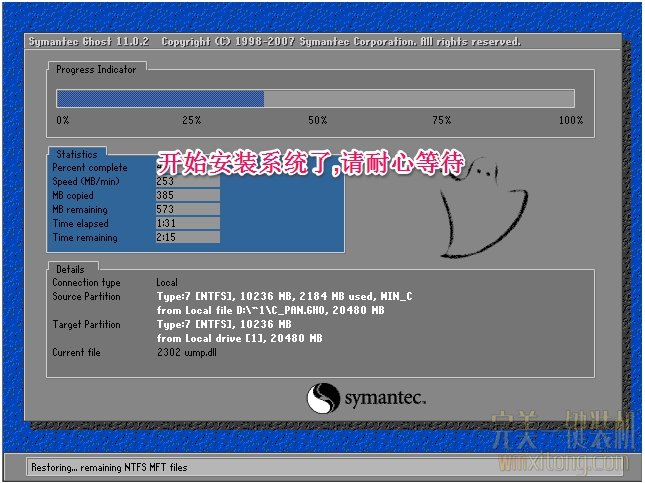
4.GHOST进度到100后,会再次重启电脑。然后正式开始安装系统。这些都是全自动的。安装系统部分截图如下所示:
正在安装万能驱动中..
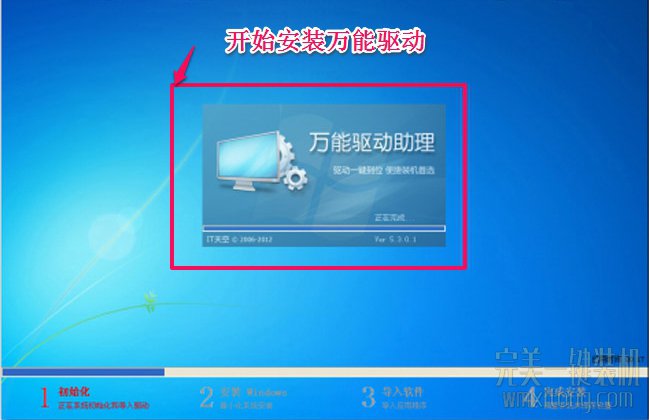
正在安装常用运行库中..

系统安装完成..
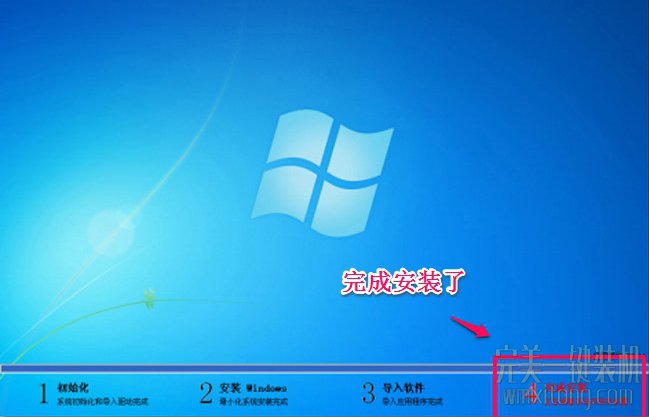
5.安装完成后,电脑再次重启开始进入系统了,直到进入到桌面。重装过程完成~~进入桌面后如下所示:

FAQ
系统重装提示磁盘空间不足的解决方法?
首先我们先简单了解下完美一键装机工具的原理,软件会先从服务器下载需要的系统镜像文件到电脑磁盘中,一旦磁盘空间不够容量那么就会提示磁盘空间不足了。而软件把下载的镜像文件不会保存在【C】盘中,也就是排除【C】盘。因为在重装过程中,软件会事先格式化掉系统盘也就是【C】盘,然后把下载的镜像文件还原到系统盘中。正因为要事先对【C】盘进行格式化,那么镜像文件肯定就不能保存到【C】盘了。所以确保出C盘外的其它盘有足够的磁盘空间来保存系统镜像文件。如果提示这个,可以通过以下方法解决
1.清理掉其它盘不需要的文件,又或者把其它盘的资料转移到另外个盘去。让一个盘腾出空间,软件会自动找可以装下镜像文件的磁盘的。
2.可以插入U盘或者内存卡之类的当做保存系统镜像文件的磁盘。软件会自动识别并把系统镜像文件下载到这个盘中。
3.如果【C】盘足够大,又或者太大了可以通过分区助手把【C】盘调小些,然后对划分出来的多余空间跟【D】盘合并,那么【D】盘的总容量就增大了。